
Miroを使った2歩進んだプレゼン術
このブログはMiroのアドベントカレンダーの5日目になります。
ブログを書くにあたって、画面もスクリーンショット撮って表示したいなと思いついたところから、動画も作ればいいんじゃない?とつながってしまって、途中から動画作成になってしまうというミラクルに。(笑)
Miroを使った1歩進んだプレゼン術
1歩目はMiroにPDFの資料をUPして、PDFを「Extract Pages」でページ毎に分けて、そのページにフレームを当て込むことで、Miroの「プレゼンモード」を利用してページ送りをしながらプレゼンできるというもの。
※動画では「スライドショー機能」といってしまった…。
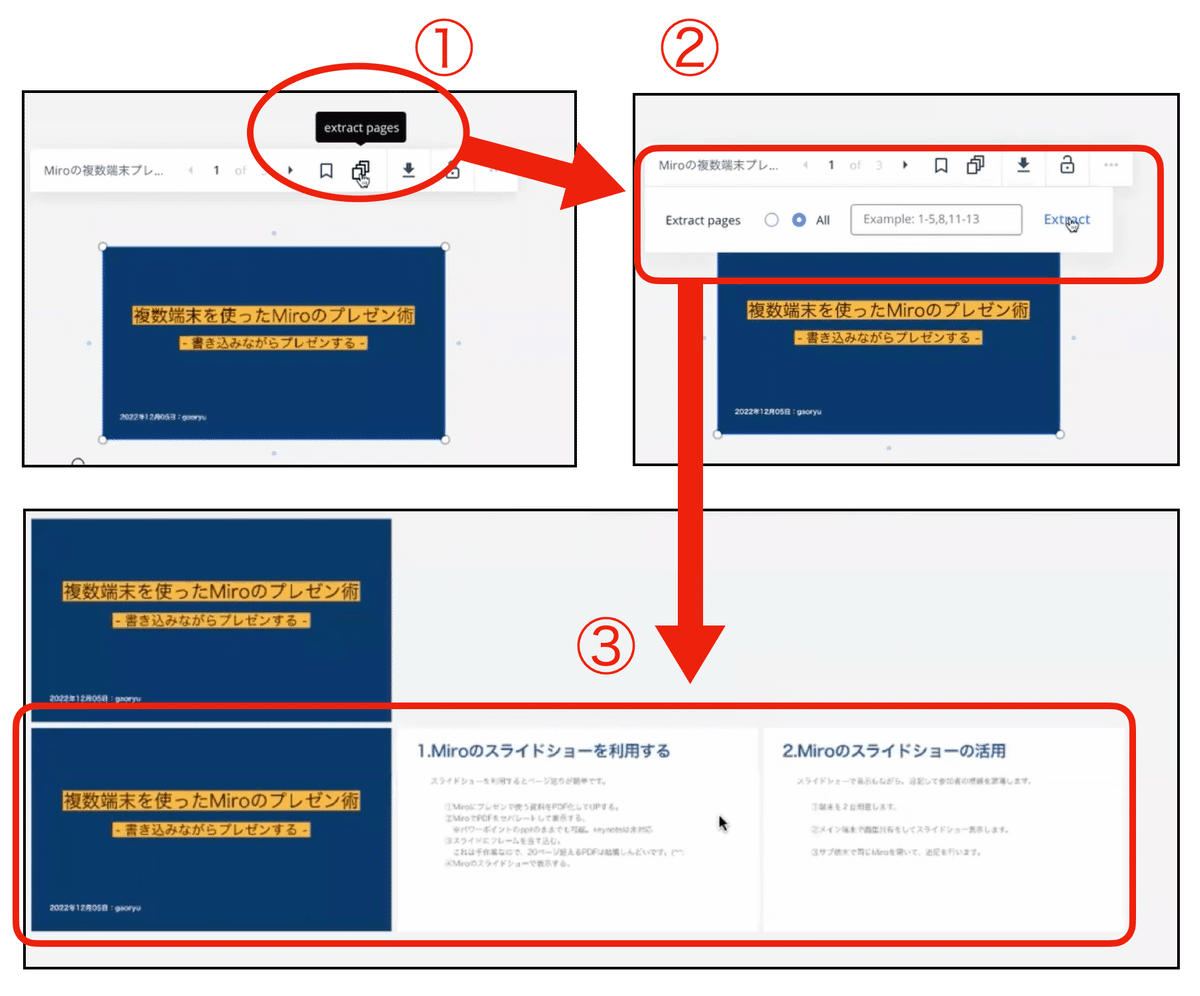
Miroを使った2歩進んだプレゼン術
今回伝えたかったのは実は2歩目なのですが、私は普段iPadとMacの2台でプレゼンを行うことが多いのですが、Miroは同アカウントで複数端末ログインできるので、これは同時にいろいろできるのではと思っていました。そして同時にMiroのプレゼンモードだと書き込みがしずらいなと思っていたので、画面表示と操作を端末で分けてやってみたらどうだろうとなったわけです。
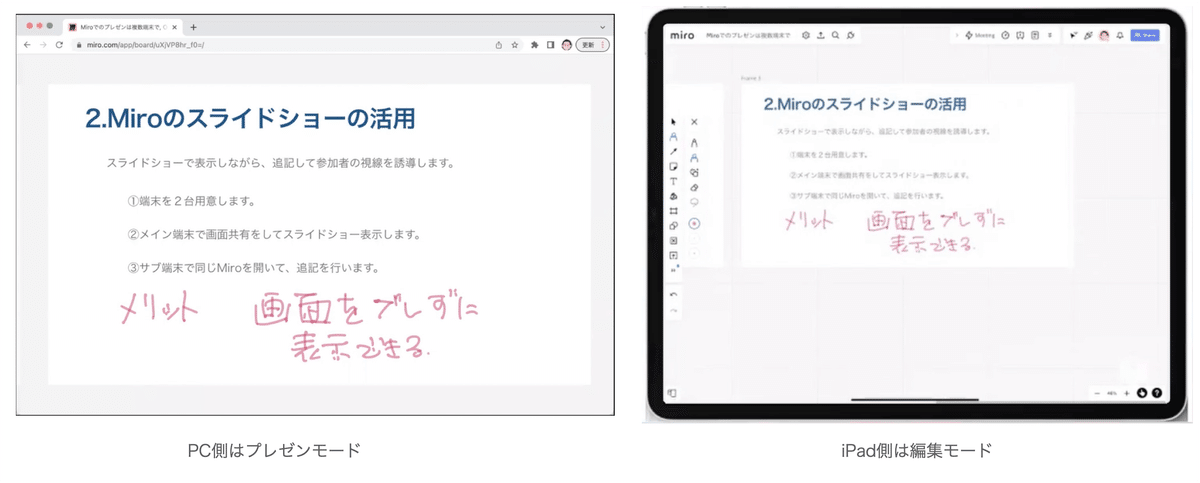
つまりPC側でZoomに入り、Miroのプレゼンモード表示を画面共有して、iPad側でMiroのプレゼン表示しているフレームに書き込みをしたらどうだろうと。共有画面は全面表示されて可読性の高い状態に、リアルタイムで追記されていく見やすさを足すことができました。
もともとは操作画面のMiroをそのまま画面共有するのもリアルな感じがして好きなのですが、プレゼンを聴いている人たちは画面が揺れるのと、Miroの操作用のバーが表示されてプレゼン自体が見えづらいのかもしれないと。
やってみたら、思ったよりもいい感じできました。オンラインのプレゼンは参加者の視線誘導は結構大切で、リアルタイムに書きこまえれていくと伝わり方も違います。
複数端末を使ったMiroの広がり
今回は私一人でやってみましたが、このやり方ができたことでリアルタイムセッションみたいな感じで二人でプレゼンをやったりができるようになります。すでに参加者のコメントを書いてもらいながらプレゼンをしている場もありますから、二人で発表を練り込んで同時に書き込みながら登壇する。これは今までと違った世界が広がっている感じがしませんか?
Miroが私にもたらしてくれたもの。それはシンプルに表すと「ワクワク」なのですが、使い方にアイデアを加えられる進化する道具という未来です。
この記事が気に入ったらサポートをしてみませんか?
